Топ найкращих безкоштовних і платних програм Syslog Server для Windows

Сервер Syslog є важливою частиною арсеналу ІТ-адміністратора, особливо коли мова йде про централізоване керування журналами подій.
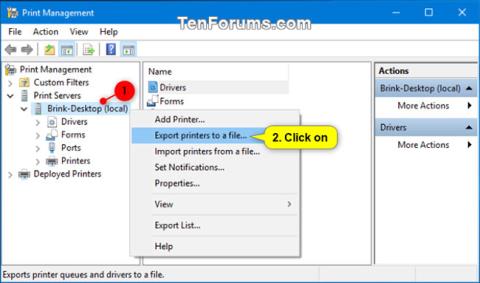
У Windows ви можете експортувати (резервно копіювати) черги принтера, порти принтера та драйвери принтера з ПК у файл «.printerExport». Потім ви можете використовувати цей файл для імпорту (відновлення) цих черг принтера, портів і драйверів принтера на будь-який ПК.
Цей посібник покаже вам, як створити резервну копію та відновити принтери в Windows 7, Windows 8 і Windows 10.
Примітка:
Резервне копіювання (експорт) принтера
1. Виконайте крок 2 (майстер міграції принтера) або крок 3 (керування принтером), залежно від методу, який ви хочете використовувати для експорту принтера.
2. Експортуйте принтер на ПК за допомогою майстра міграції принтера
A) Натисніть клавіші Win + R , щоб відкрити «Виконати» , введіть PrintBrmUi.exe у «Виконати» та натисніть «ОК» , щоб відкрити майстер міграції принтера.
Примітка:
Вбудована функція міграції принтера недоступна у версії Windows 10 Home.
Якщо ви використовуєте Windows 10 Home, вам потрібно буде виконати наведені нижче дії, щоб завантажити та запустити майстер міграції принтера.
B) Виберіть «Експортувати черги принтера та драйвери принтера у файл» і натисніть «Далі».
C) Виберіть цей сервер друку , щоб вивести принтер із цього комп’ютера, натисніть «Далі» та перейдіть до кроку 4 нижче.
3. Експортуйте принтер на ПК за допомогою керування принтером
A) Натисніть клавіші Win + R , щоб відкрити «Виконати» , введіть printmanagement.msc у «Виконати» та натисніть «ОК» , щоб відкрити «Керування принтером».
Примітка. Файл printmanagement.msc недоступний у версії Windows 10 Home. Якщо ви використовуєте Windows 10 Home, вам потрібно виконати крок 2.
B) На лівій панелі « Керування принтером» розгорніть «Сервери принтерів» , клацніть правою кнопкою миші або натисніть і утримуйте локальний сервер друку для цього ПК, натисніть « Експортувати принтери у файл » і перейдіть до кроку 4 нижче.
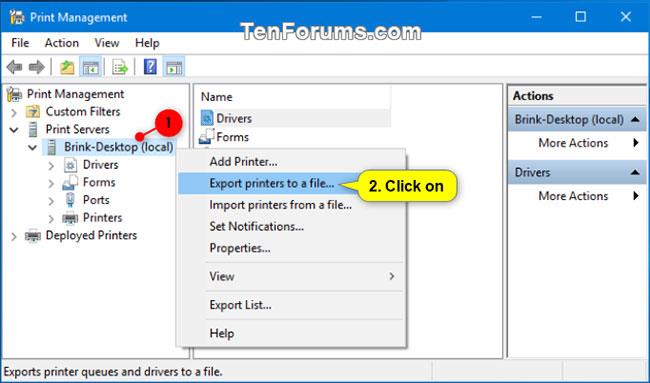
Натисніть Експортувати принтери у файл
4. Натисніть Далі.
5. Виконайте наведені нижче дії, щоб вибрати місце, де потрібно зберегти експортований файл «.printerExport».
A) Натисніть кнопку «Огляд».
B) Перейдіть і виберіть папку, у яку ви хочете зберегти файл.
C) Введіть потрібне ім’я для файлу «.printerExport».
Г) Натисніть Зберегти.
E) Натисніть Далі.
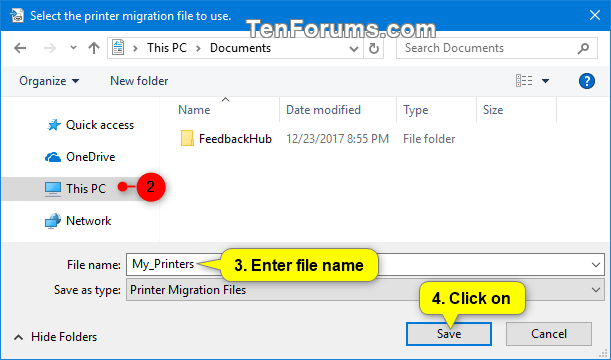
Виберіть розташування, куди потрібно зберегти експортований файл «.printerExport».
6. Натисніть Готово.
Відновити (імпортувати) принтер
1. Виконайте крок 2 (файл .printerExport), крок 3 (майстер міграції принтера) або крок 4 (керування принтером), залежно від методу, який ви хочете використовувати для імпорту принтера, який ви експортували з частини 1 вище.
2. Імпортуйте принтери безпосередньо з файлу .printerExport
A) Відкрийте Провідник файлів (Windows 8/10) або Провідник Windows (Windows 7).
B) Перейдіть туди, де ви зберегли експортований файл .printerExport вище, відкрийте файл і перейдіть до кроку 6 нижче.
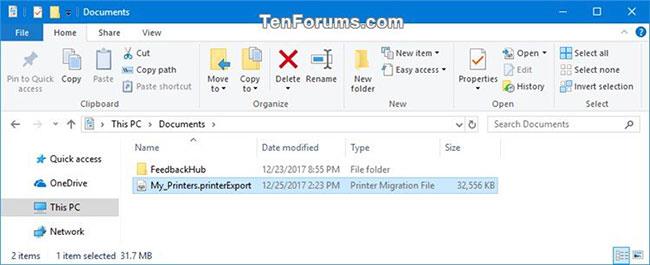
Імпортуйте принтери безпосередньо з файлу .printerExport
3. Імпортуйте принтер за допомогою майстра міграції принтера
A) Натисніть клавіші Win + R , щоб відкрити «Виконати» , введіть PrintBrmUi.exe у «Виконати» та натисніть «ОК» , щоб відкрити майстер міграції принтера.
Примітка. Вбудована функція міграції принтера недоступна у версії Windows 10 Home. Якщо ви використовуєте Windows 10 Home, дивіться вище, як завантажити та запустити майстер міграції принтера.
B) Виберіть «Імпортувати черги принтера та драйвери принтера з файлу» , натисніть «Далі» та перейдіть до кроку 5 нижче.
4. Імпортуйте принтер за допомогою керування принтером
A) Натисніть клавіші Win + R , щоб відкрити Run , введіть printmanagement.msc у Run і натисніть OK , щоб відкрити Printer Management.
Примітка. Файл printmanagement.msc недоступний у версії Windows 10 Home. Якщо ви використовуєте Windows 10 Home, вам потрібно буде виконати крок 3.
B) На лівій панелі « Керування принтером» розгорніть «Сервери принтерів» , клацніть правою кнопкою миші або натисніть і утримуйте локальний сервер друку для цього ПК, натисніть « Імпортувати принтери з файлу » та перейдіть до кроку 5 нижче.
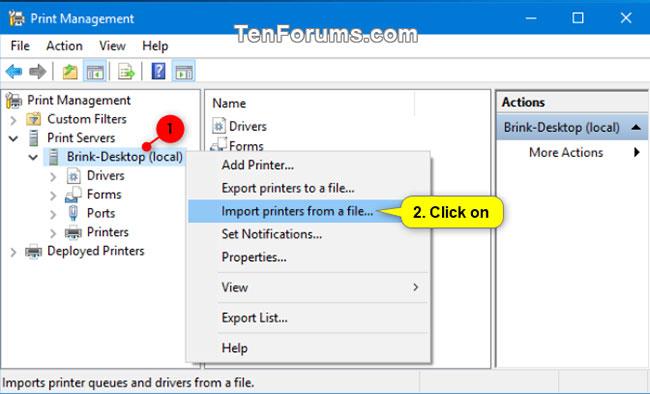
Натисніть Імпортувати принтери з файлу
5. Виконайте наведені нижче дії, щоб вибрати експортований файл «.printerExport», який потрібно імпортувати.
A) Натисніть кнопку «Огляд».
B) Перейдіть і відкрийте місце, де ви зберегли експортований файл .printerExport вище.
C) Виберіть файл «.printerExport».
D) Натисніть Відкрити.
E) Натисніть Далі.
6. Натисніть Далі.
7. Виберіть Цей сервер друку , щоб імпортувати принтер на цей ПК, і натисніть Далі.
8. Виберіть, чи хочете ви зберегти наявні принтери чи перезаписати наявні принтери для режиму імпорту, і натисніть « Далі».
- Зберігати наявні принтери = якщо файл ".printerExport" містить принтери, уже встановлені на цьому ПК, принтери не будуть відновлені з файлу. Існуючі принтери на цьому ПК не будуть змінені.
- Перезаписати існуючі принтери = Якщо файл ".printerExport" містить принтери, уже встановлені на цьому ПК, принтери буде відновлено з файлу. Існуючий принтер на цьому ПК буде перезаписано (замінено) принтером із файлу.
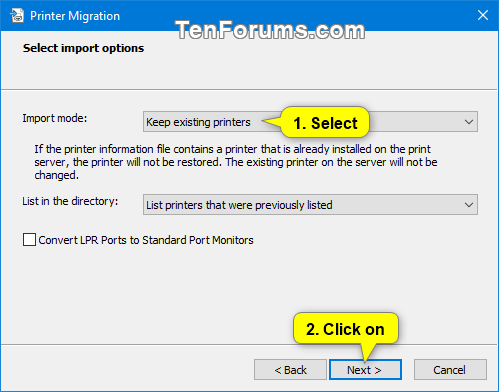
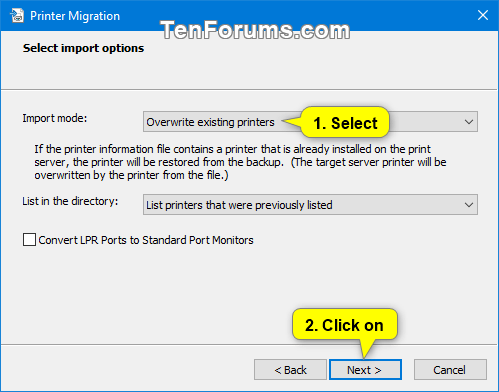
9. Натисніть Готово.
Побачити більше:
Сервер Syslog є важливою частиною арсеналу ІТ-адміністратора, особливо коли мова йде про централізоване керування журналами подій.
Помилка 524: Виник тайм-аут – це специфічний для Cloudflare код статусу HTTP, який вказує на те, що з’єднання із сервером закрито через тайм-аут.
Код помилки 0x80070570 є поширеним повідомленням про помилку на комп’ютерах, ноутбуках і планшетах під керуванням операційної системи Windows 10. Однак він також з’являється на комп’ютерах під керуванням Windows 8.1, Windows 8, Windows 7 або раніших версій.
Помилка «синій екран смерті» BSOD PAGE_FAULT_IN_NONPAGED_AREA або STOP 0x00000050 — це помилка, яка часто виникає після встановлення драйвера апаратного пристрою або після встановлення чи оновлення нового програмного забезпечення. У деяких випадках причиною помилки є пошкоджений розділ NTFS.
Внутрішня помилка відеопланувальника також є смертельною помилкою синього екрана, ця помилка часто виникає в Windows 10 і Windows 8.1. Ця стаття покаже вам кілька способів виправлення цієї помилки.
Щоб пришвидшити завантаження Windows 10 і скоротити час завантаження, нижче наведено кроки, які потрібно виконати, щоб видалити Epic із автозавантаження Windows і запобігти запуску Epic Launcher з Windows 10.
Не слід зберігати файли на робочому столі. Існують кращі способи зберігання комп’ютерних файлів і підтримки порядку на робочому столі. Наступна стаття покаже вам ефективніші місця для збереження файлів у Windows 10.
Якою б не була причина, інколи вам доведеться налаштувати яскравість екрана відповідно до різних умов освітлення та цілей. Якщо вам потрібно спостерігати за деталями зображення або дивитися фільм, вам потрібно збільшити яскравість. І навпаки, ви також можете зменшити яскравість, щоб захистити батарею ноутбука.
Ваш комп’ютер випадково прокидається та з’являється вікно з написом «Перевірка оновлень»? Зазвичай це пов'язано з програмою MoUSOCoreWorker.exe - завданням Microsoft, яке допомагає координувати установку оновлень Windows.
У цій статті пояснюється, як використовувати вікно терміналу PuTTY у Windows, як налаштувати PuTTY, як створити та зберегти конфігурації та які параметри конфігурації змінити.








